Come cambiare colonne e righe in Excel [Scambia / Trasponi]
- Microsoft Excel è il principale programma per la creazione, la modifica e la visualizzazione di fogli di calcolo.
- Puoi cambiare i dati organizzati in righe in colonne e viceversa utilizzando la funzione Trasponi.
- Per guide più utili su una varietà di argomenti, visita la nostra sezione How to dedicata.
- Non esitate a visitare la nostra pagina Web di Microsoft Excel per scoprire maggiori dettagli su questo argomento.
Per risolvere vari problemi del PC, consigliamo DriverFix: questo software manterrà i tuoi driver attivi e funzionanti, proteggendoti così da errori comuni del computer e guasti hardware. Controlla ora tutti i tuoi driver in 3 semplici passaggi:
- Scarica DriverFix (file di download verificato).
- Fare clic su Avvia scansione per trovare tutti i driver problematici.
- Fare clic su Aggiorna driver per ottenere nuove versioni ed evitare malfunzionamenti del sistema.
- DriverFix è stato scaricato da 501.404 lettori questo mese.
Le persone interpretano i dati in modo diverso; alcuni inseriscono i dati in orizzontale e altri preferiscono farlo in verticale. Per flessibilità, Microsoft Excel viene fornito con la funzione Trasponi, che ti consente di cambiare colonne e righe in Excel.
La funzione Trasponi in Excel cambia l’orientamento delle colonne e delle righe. Ti consente di eseguire questa operazione in due modi diversi: con le opzioni Incolla o utilizzando una formula.
Qual è la procedura migliore per cambiare le colonne e le righe in un intervallo in Excel?
- Se sul foglio sono presenti formule, i dati sulla tabella devono essere riferimenti assoluti per poter scambiare colonne e righe in Excel.
- Per eseguire questa operazione regolarmente e visualizzare i dati da diverse angolazioni, potresti voler creare una tabella pivot. Semplifica il processo di rotazione dei dati consentendoti di trascinare e inserire dati tra campi e colonne.
Se stai lavorando con un file Excel con molti titoli impilati orizzontalmente, diventa goffo da leggere o modificare.
Per cambiare le colonne e le righe in Excel, devi usare le opzioni Incolla nel programma o andare con una formula come spiegato in questa guida.
Come posso modificare le colonne in righe in Excel?
1 Usa Incolla e Trasponi
- Apri il foglio Excel su cui vuoi lavorare.
- Evidenzia l’intervallo di dati che desideri trasporre, nonché le etichette della colonna o della riga.
- Premere la combinazione CTRL + C per copiare la selezione.
- Passa alla riga o colonna di destinazione in cui desideri applicare i valori copiati.
- Fare clic con il pulsante destro del mouse sulla cella in alto a sinistra e selezionare l’ icona Trasponi da OPZIONI INCOLLA.
- Torna alla cella di origine ed elimina i dati.
2 Utilizzare la funzione Trasponi in una formula
- Apri il foglio di lavoro.
- Seleziona una cella vuota per inserire i dati convertiti.
- Digita trasponi nella cella selezionata.
- Aggiungi l’intervallo di celle che desideri trasporre in una parentesi dopo la trasposizione. Quindi, assomiglia a questo: trasponi (A1: F7).
Note: Nella formula sopra, A1 è la cella iniziale e F7 è quella finale nell’intervallo. Questa tecnica utilizza una matrice e una formula. A differenza del primo metodo, cambiare colonne e righe con questo metodo può rovinare la formattazione.
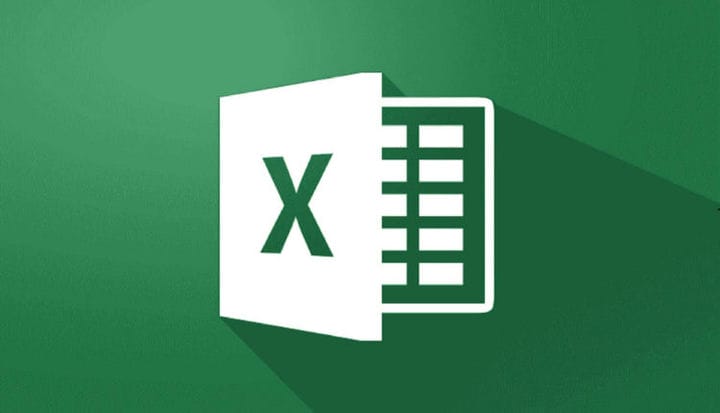
![Come cambiare colonne e righe in Excel [Scambia / Trasponi]](https://howto.mediadoma.com/wp-content/uploads/2021/06/6374e9f2e96550f1a799fb6482d65db7-1.png)
![Come cambiare colonne e righe in Excel [Scambia / Trasponi]](https://howto.mediadoma.com/wp-content/uploads/2021/07/fdb909f2edf366ca172250296ce949bf-1.png)